Leeren Sie den DNS-Cache, installieren Sie den Launcher neu oder starten Sie Ihr System neu
- Die Nutzung des Rockstar Games Launcher ist kostenlos und bietet Funktionen wie automatische Spielaktualisierungen, Cloud-Speicherungen und andere Vorteile.
- Um den Rockstar Games Launcher nutzen zu können, müssen Sie Mitglied im Rockstar Social Club sein.
- Einige Benutzer haben dem Rockstar Games-Support berichtet, dass Social Club beim Versuch, Social Club zu installieren, einfriert und beim Laden der R-Logo-Animation hängen bleibt.
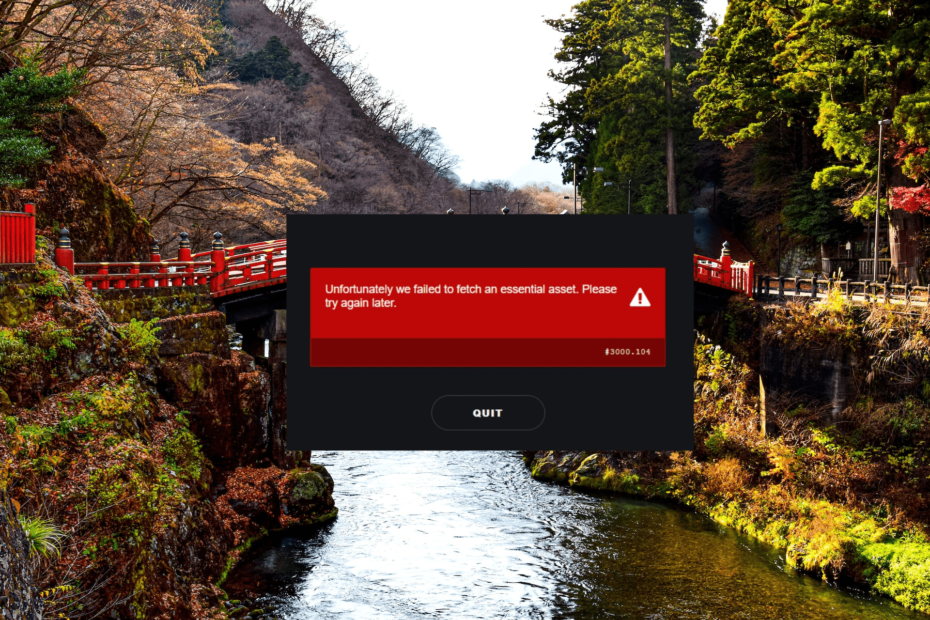
XINSTALLIEREN, INDEM SIE AUF DIE DOWNLOAD-DATEI KLICKEN
- Laden Sie den Outbyte-Treiber-Updater herunter.
- Starten Sie es auf Ihrem PC um alle problematischen Treiber zu finden.
- Klicken Sie anschließend auf Ausgewählte aktualisieren und anwenden um die neuesten Treiberversionen zu erhalten.
- OutByte Driver Updater wurde heruntergeladen von 0 Leser diesen Monat.
Um Spiele zu spielen wie schwerer Kraftfahrzeugdiebstahl und Red Dead Redemption auf Ihrem PC, benötigen Sie den Rockstar Games Launcher. Leider funktionierte der Rockstar-Launcher in letzter Zeit nicht richtig.
Wenn der Rockstar Games Launcher nicht funktioniert, können Sie verschiedene Schritte zur Fehlerbehebung ausprobieren, um das Problem zu beheben.
Warum funktioniert mein Rockstar Game Launcher nicht?
Der Rockstar Games Launcher ist eine von Rockstar Games entwickelte Desktop-Anwendung, die als zentraler Hub für die Verwaltung und den Start von Rockstar Games-Titeln auf dem PC dient.
Es bietet Funktionen wie eine Spielebibliothek, automatische Updates, Cloud-Speicherung, Integration mit dem Rockstar Games Social Club und exklusive Angebote.
Beim Rockstar Games Launcher können aus verschiedenen Gründen Probleme auftreten. Hier ein paar Möglichkeiten:
- Server- oder Wartungsprobleme: Rockstar Games hat möglicherweise Serverprobleme oder führt Systemwartungsarbeiten durch.
- Probleme mit der Internetverbindung: Wenn dein das Internet ist langsamabbricht oder Probleme auftreten, kann es sein, dass der Launcher nicht richtig funktioniert.
- Störung durch Firewall oder Antivirensoftware: Manchmal, Firewall- oder Antivirenprogramme können blockieren verhindert, dass der Rockstar Games Launcher auf das Internet oder bestimmte Systemressourcen zugreift.
- Kompatibilitätsprobleme: Der Launcher hat möglicherweise Kompatibilitätsprobleme mit Ihrem Betriebssystem oder anderer Software auf Ihrem Computer.
- Beschädigte Launcher-Dateien: Es ist möglich, dass die Installationsdateien oder Daten im Zusammenhang mit dem Launcher beschädigt sind.
- Konflikte mit Software von Drittanbietern: Bestimmte Software oder Hintergrundprozesse von Drittanbietern, die auf Ihrem Computer ausgeführt werden, können den Launcher beeinträchtigen.
Wie behebe ich, dass Rockstar Game Launcher nicht funktioniert?
- Überprüfen Sie die Rockstar Games-Server: Besuche den Rockstar Games-Servicestatus Seite, um zu überprüfen, ob der Server ausgefallen ist oder Wartungsarbeiten durchgeführt werden. Wenn der Dienst nicht funktioniert, warten Sie einfach, bis er wieder betriebsbereit ist.
- Starte deinen Computer neu: Manchmal genügt ein schneller Neustart, um vorübergehende Softwareprobleme zu beheben. Schließen Sie den Rockstar Games Launcher und alle damit verbundenen Spielprozesse und starten Sie dann Ihren Computer neu. Versuchen Sie anschließend erneut, den Launcher zu starten.
- Prüfe deine Internetverbindung: Stellen Sie sicher, dass Sie über eine stabile Internetverbindung verfügen. Der Launcher ist auf eine solide Verbindung angewiesen, um ordnungsgemäß zu funktionieren. Versuchen Sie, Ihr Modem oder Ihren Router neu zu starten oder eine Verbindung zu einem anderen Netzwerk herzustellen, um zu sehen, ob das Problem dadurch behoben wird.
1. Führen Sie den Launcher im Kompatibilitätsmodus mit Administratorrechten aus
- Klicken Sie mit der rechten Maustaste auf Rockstar Games Launcher Klicken Sie auf das Verknüpfungssymbol auf Ihrem Desktop und wählen Sie es aus Eigenschaften.
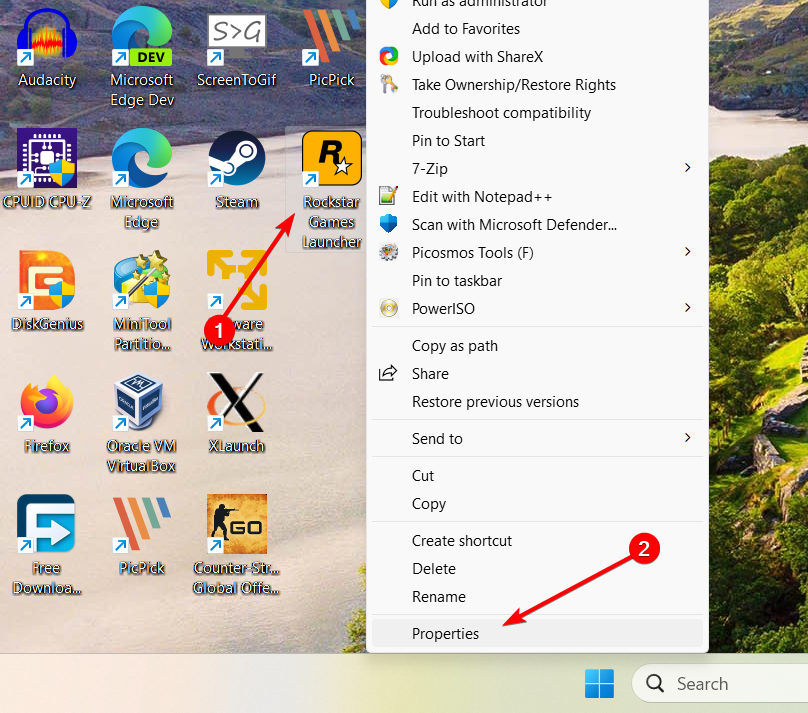
- Gehe zum Kompatibilität Registerkarte in der Eigenschaften Fenster.
- Aktivieren Sie dann die Option Starte dieses Programm im Kompatibilitätsmodus für: Und Führen Sie dieses Programm als Administrator aus.
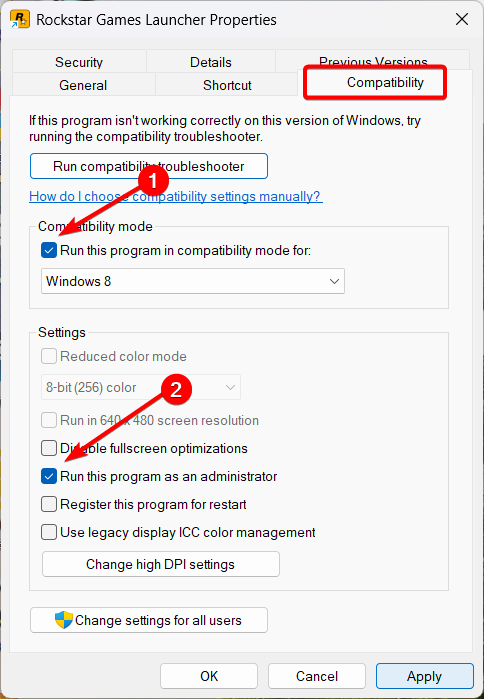
- Klicken Sie anschließend auf Anwenden und dann OK.
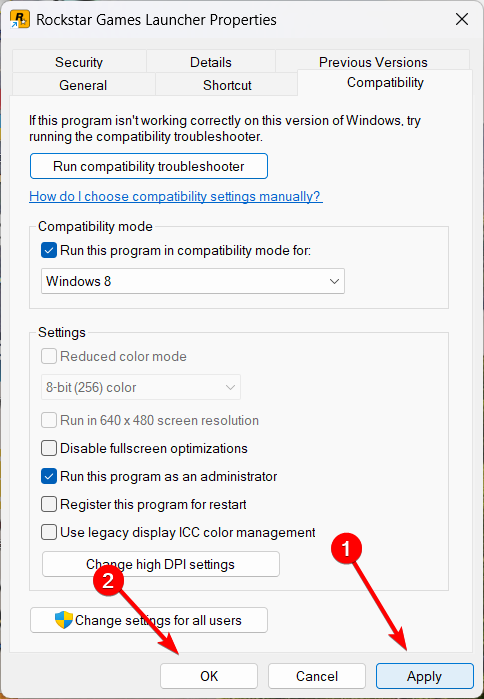
- Sobald Sie die Änderungen vorgenommen haben, öffnen Sie den Launcher. Er sollte ohne Probleme geladen werden.
2. Aktualisieren Sie Windows
- Drücken Sie Windows + ICH öffnen Windows-Einstellungen und geh zu Windows Update.

- Klicken Sie dann auf Auf Updates prüfen Klicken Sie auf die Schaltfläche, um ausstehende Updates herunterzuladen und zu installieren.

- Starten Sie nach der Installation der Updates Ihren Computer neu und prüfen Sie, ob der Rockstar Launcher immer noch nicht funktioniert.
3. Aktualisieren Sie Ihre Bildschirmtreiber
- Drücken Sie die Taste Windows + X Tasten drücken und auswählen Gerätemanager um es zu öffnen.
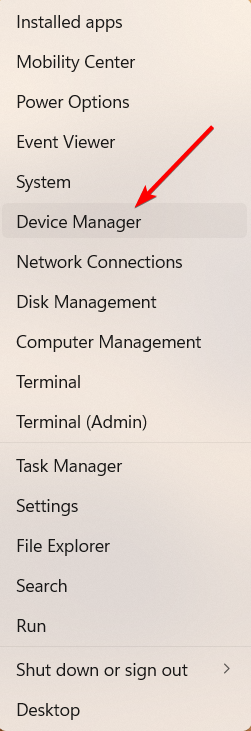
- Erweitern Sie als Nächstes die Display-Adapter Abschnitt und finden Sie Ihre Grafikkarte.
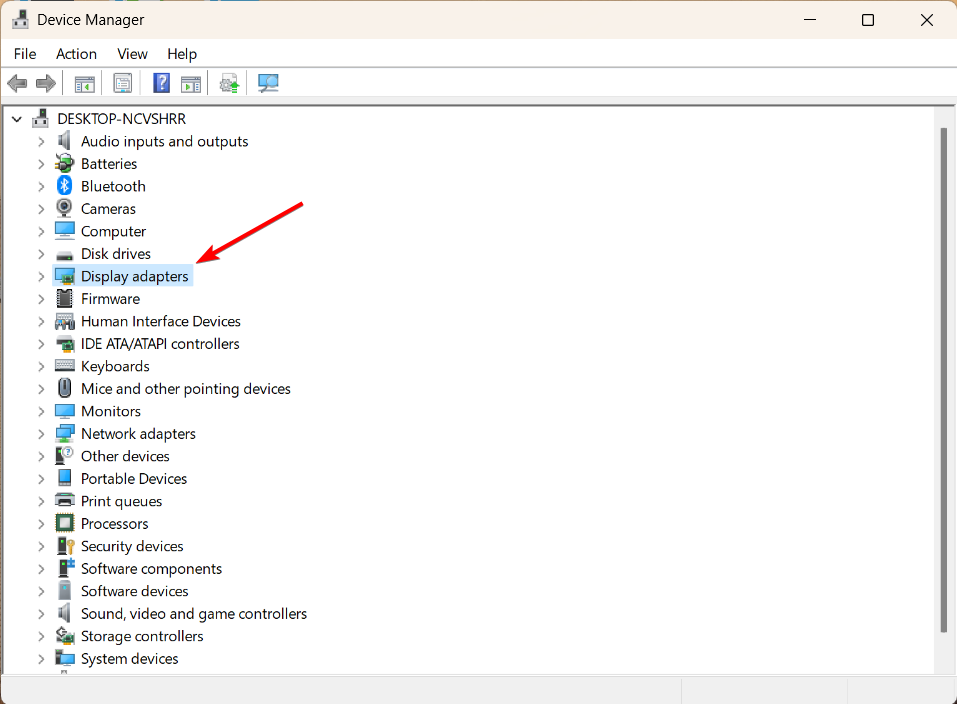
- Klicken Sie mit der rechten Maustaste auf die Grafikkarte und wählen Sie aus Treiber aktualisieren.
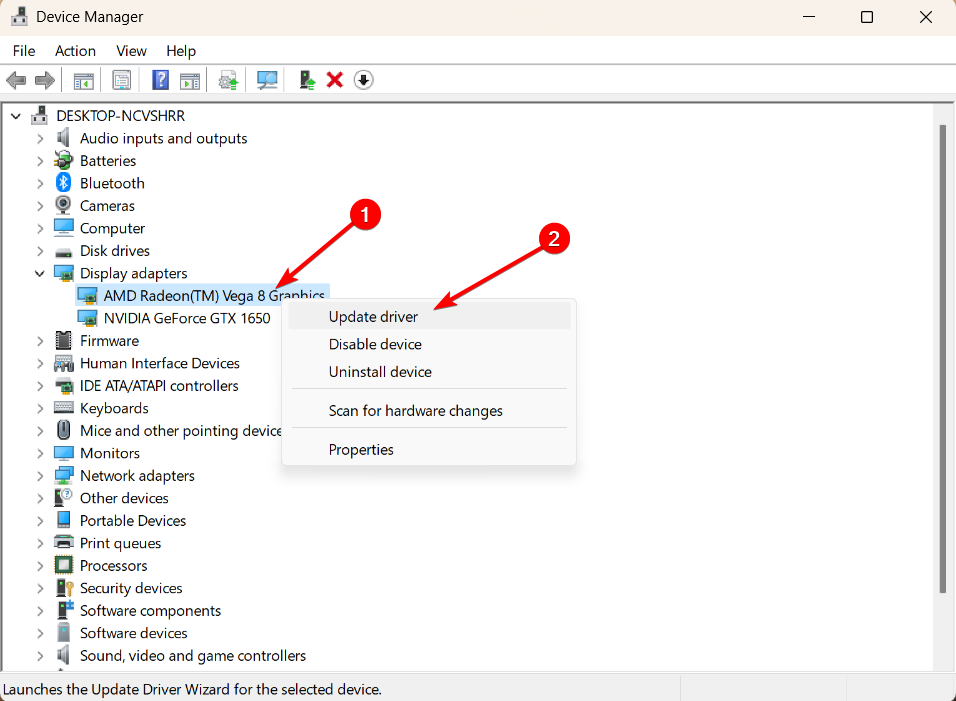
- Wählen Sie dann aus Automatisch nach Treibern suchen.
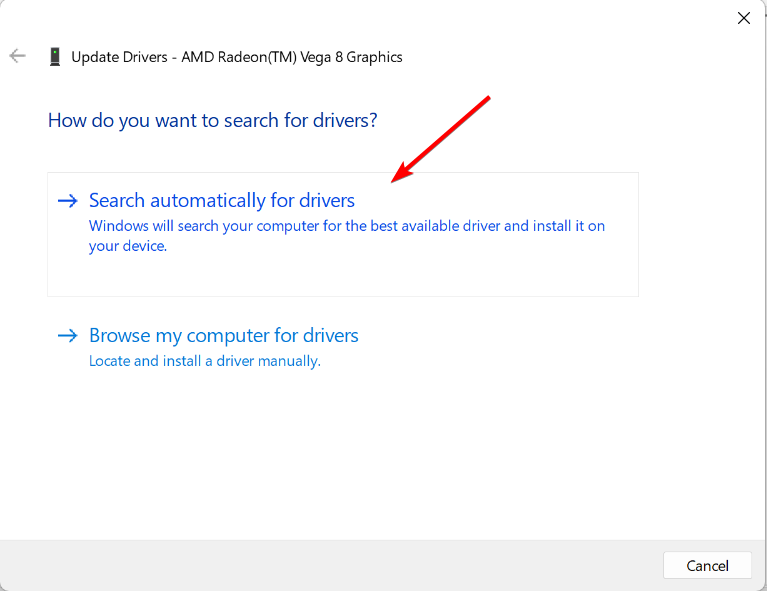
- Befolgen Sie die Anweisungen, um den Aktualisierungsvorgang abzuschließen.
Wenn es nicht funktioniert, können Sie den Grafiktreiber manuell aktualisieren NVIDIA Und AMD indem Sie ihre offiziellen Websites besuchen.
Sie können diesen Problemen vorbeugen, indem Sie ein automatisches Tool verwenden, das mit nur wenigen Klicks die richtigen Treiber auf Ihrem Computer sucht und installiert. Deshalb empfehlen wir Ihnen die Verwendung Outbyte-Treiber-Updater. So geht's:
- Laden Sie die Outbyte Driver Updater-App herunter und installieren Sie sie.
- Starten Sie die Software.
- Warten Sie, bis die App alle inkompatiblen Treiber erkennt.

- Anschließend wird Ihnen eine Liste der gefundenen Treiber angezeigt, aus der Sie auswählen können Aktualisieren oder Ignorieren.
- Klicke auf Ausgewählte aktualisieren und anwenden um die neuesten Versionen herunterzuladen und zu installieren.
- Starten Sie Ihren PC neu, um sicherzustellen, dass die Änderungen übernommen werden.

Outbyte-Treiber-Updater
Verwenden Sie diese Software und lösen Sie alle Treiberprobleme von Ihrem PC aus.4. Leeren Sie Ihren DNS-Cache
- Drücken Sie die Taste Windows Schlüsselart cmd in der Suchleiste und wählen Sie Als Administrator ausführen.
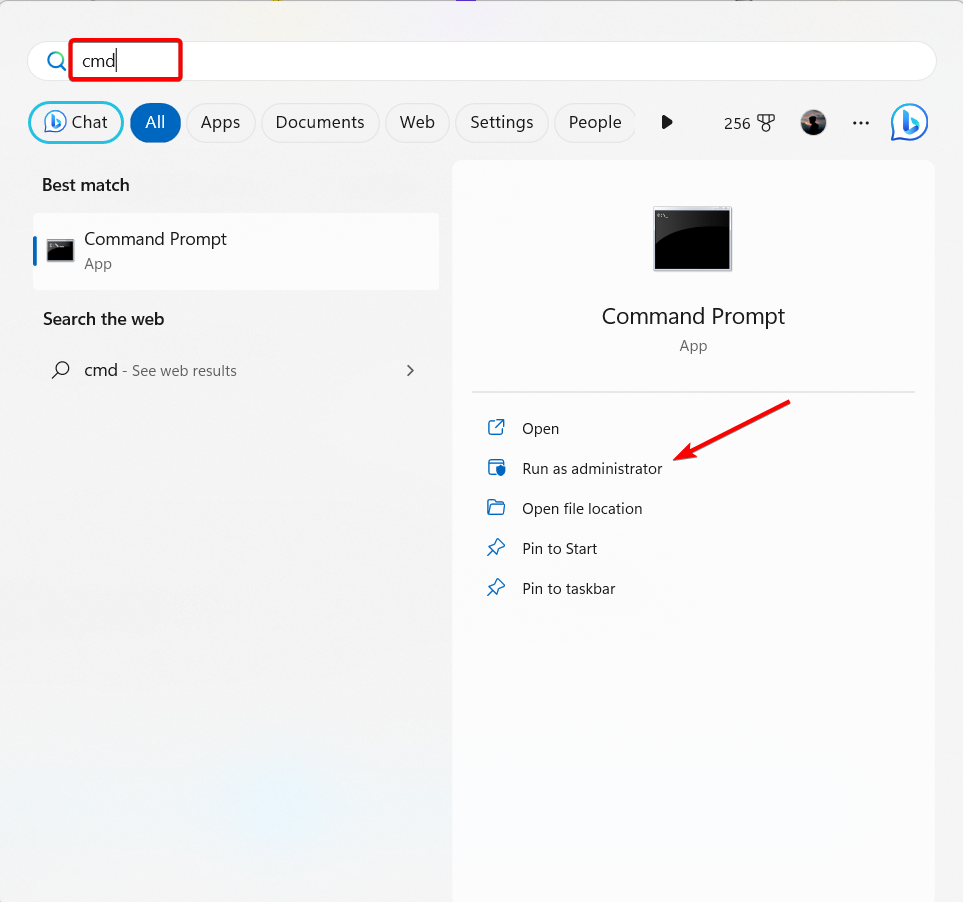
- Geben Sie den folgenden Befehl ein und drücken Sie Eingeben um den DNS-Cache zu leeren.
ipconfig /flushdns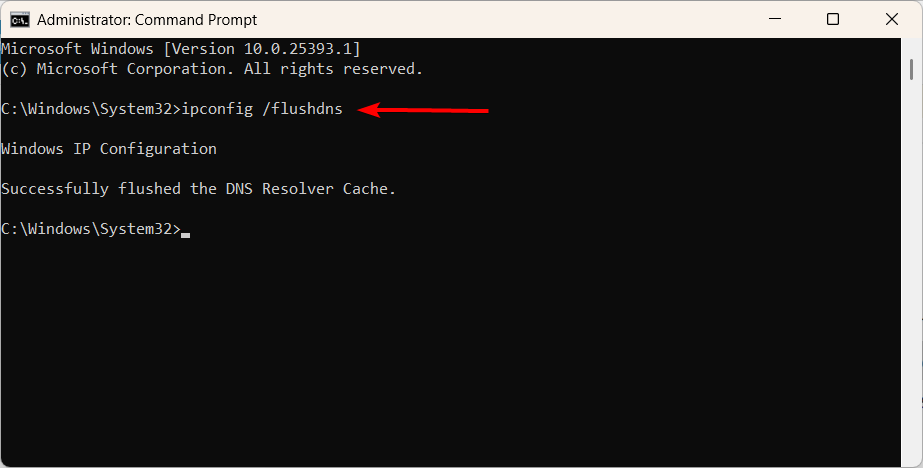
- Sobald die Eingabeaufforderung den DNS-Resolver-Cache erfolgreich geleert hat, starten Sie Ihren PC neu.
- Sollte Guitar Hero auf Xbox Series X/S zurückkehren?
- MBR-Fehler 1: Häufige Ursachen und wie man ihn behebt
5. Deaktivieren Sie Firewall- und Antivirensoftware
- Drücken Sie Windows + R Tasten zum Tippen firewall.cpl in das Feld ein und drücken Sie dann Eingeben.
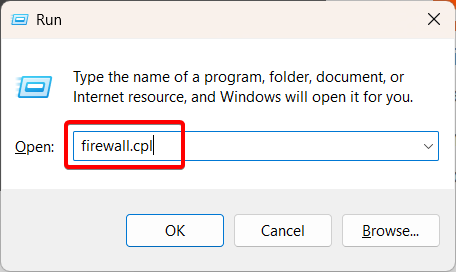
- Klick auf das Schalten Sie die Windows Defender-Firewall ein oder aus Hyperlink aus der linken Seitenleiste.
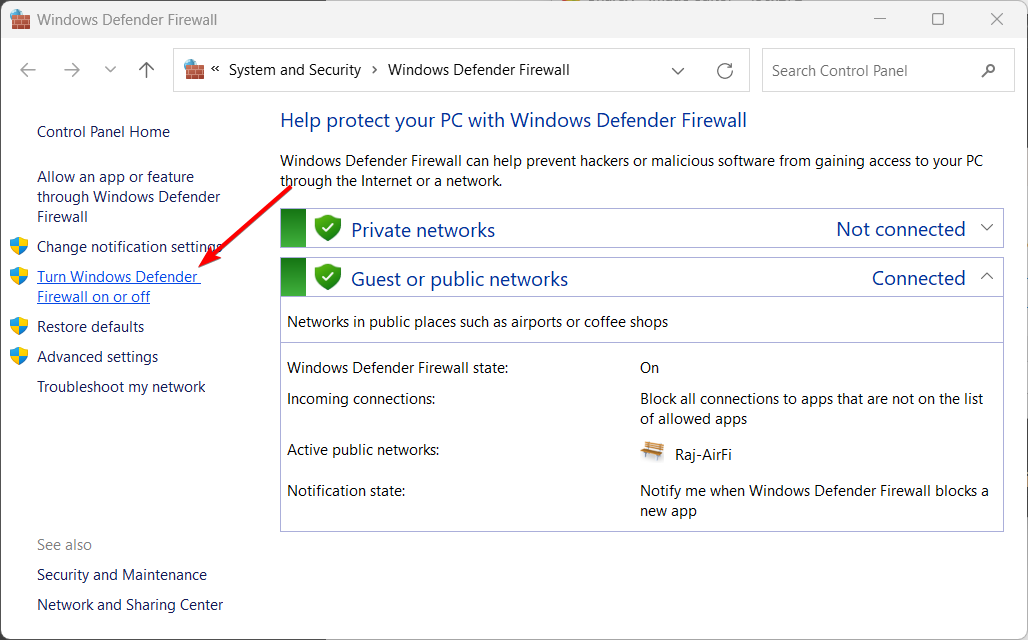
- Wählen Sie das Schalten Sie die Windows Defender-Firewall aus (nicht empfohlen) Wählen Sie die Optionen unter „Öffentliches und privates Netzwerk“ aus und klicken Sie dann auf OK.
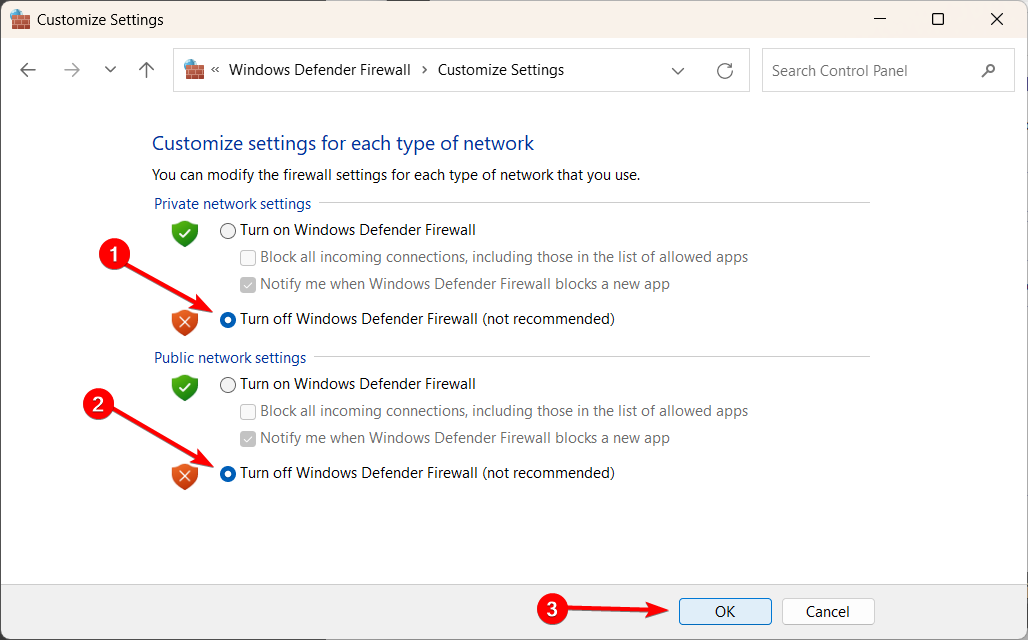
Wenn Sie Antivirensoftware auf Ihrem Computer haben, stellen Sie außerdem sicher, dass Sie die Anwendung deaktivieren oder schließen.
6. Leeren Sie den Launcher- und Social Club-Cache
- Öffnen Sie den Datei-Explorer und gehen Sie zu Unterlagen Ordner.
- Suchen Sie den Ordner mit dem Namen Rockstar Games und öffne es.
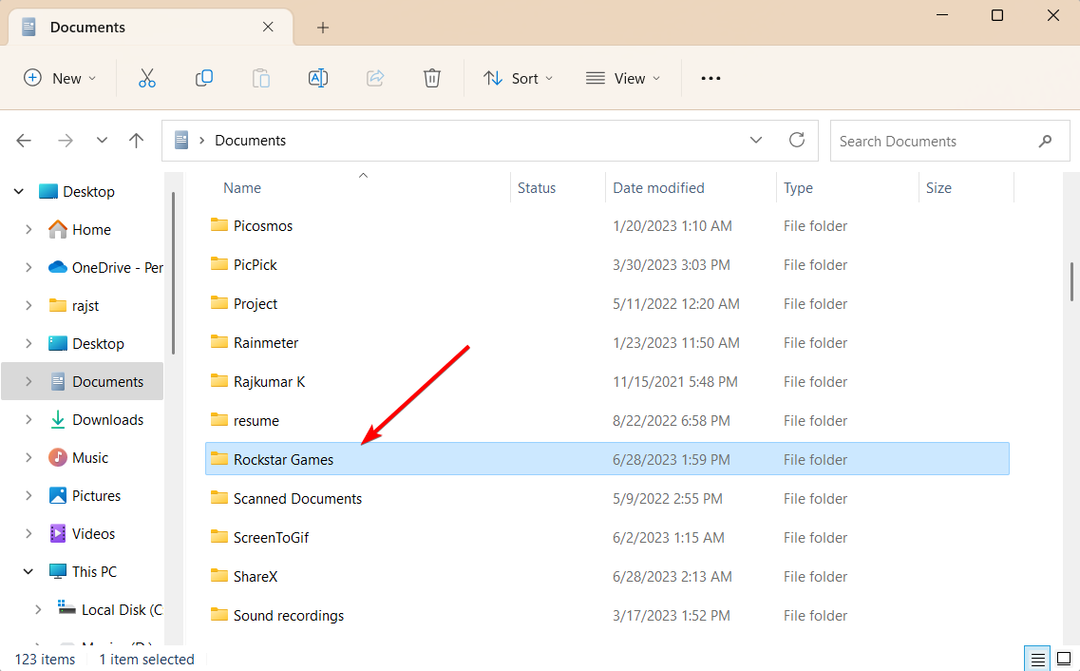
- Wählen Sie dann die aus Startprogramm Und Sozialclub Ordner und löschen Sie sie.
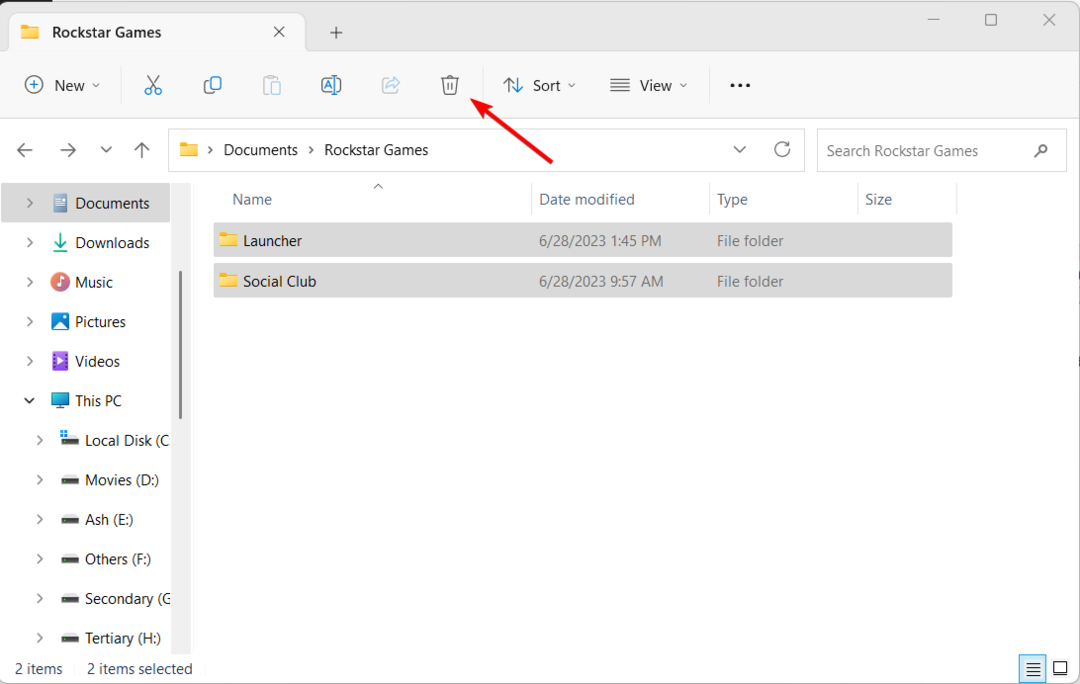
- Navigieren Sie danach zum folgenden Ordner, aber stellen Sie sicher, dass dies der Fall ist Nutzername mit Ihrem Benutzernamen.
C:\Benutzer\Benutzername\AppData\Local\Rockstar Games\Launcher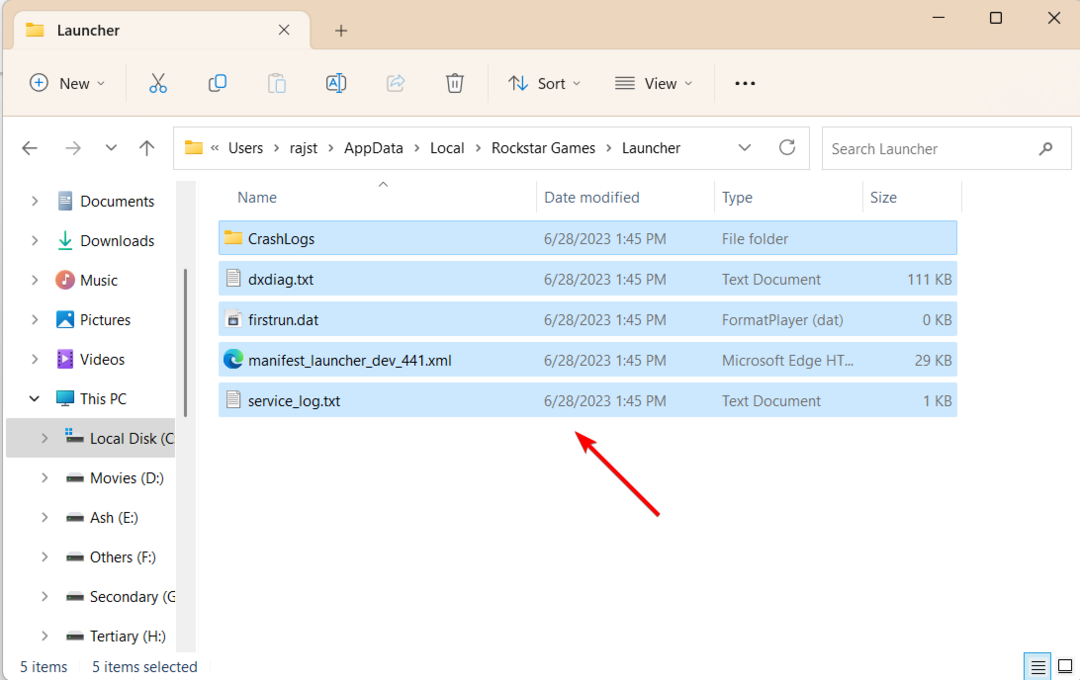
- Wählen Sie den gesamten Inhalt aus und löschen Sie ihn.
Der Launcher sammelt möglicherweise temporäre Dateien oder Cache-Daten an, die Probleme verursachen können. Durch das Leeren des Caches werden die beschädigten temporären Dateien entfernt und das Problem, dass der Rockstar Launcher nicht funktioniert, behoben.
Wenn Sie die App neu starten, werden diese Ordner und Dateien außerdem automatisch neu generiert.
7. Installieren Sie die Anwendungen Rockstar Games Launcher und Social Club neu
- Drücken Sie Windows + ICH um Windows zu öffnen Einstellungen App.
- Gehe zu Apps und auswählen Installierte Apps im rechten Bereich.

- Suchen Sie in der Liste der Programme nach Rockstar Games Launcher App und klicken Sie auf die drei Punkte daneben. Wählen Sie dann aus Deinstallieren.
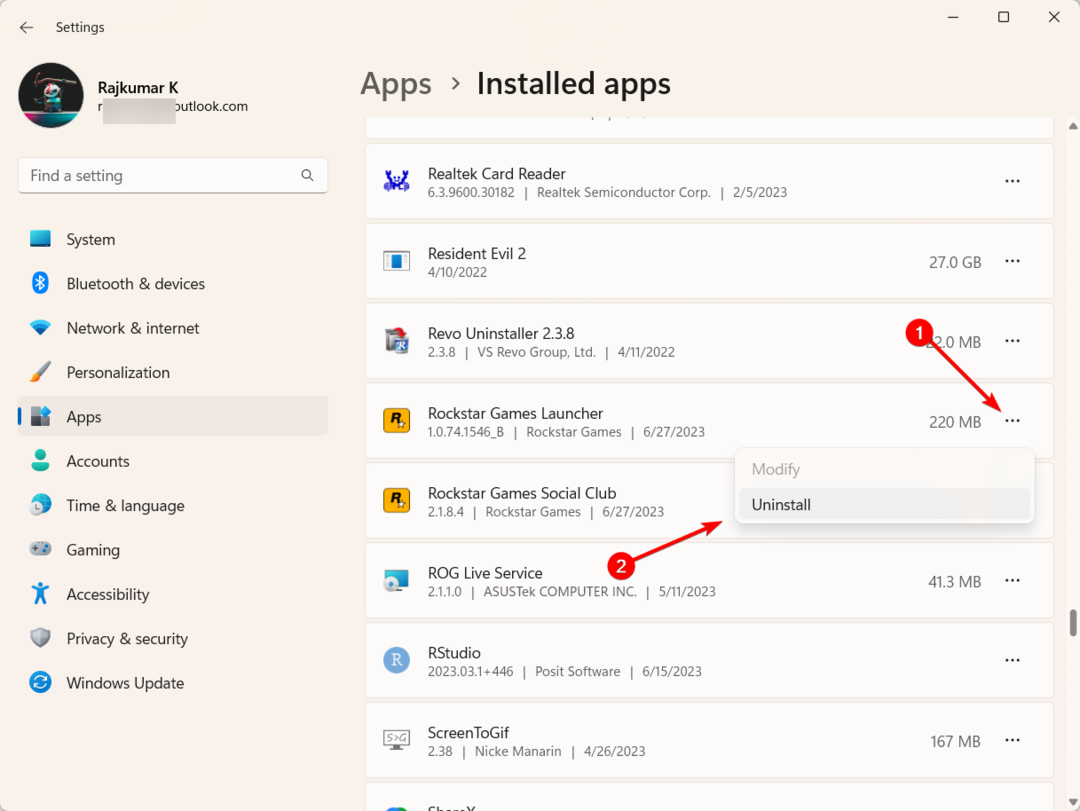
- Klicken Deinstallieren erneut, um die App zu entfernen.
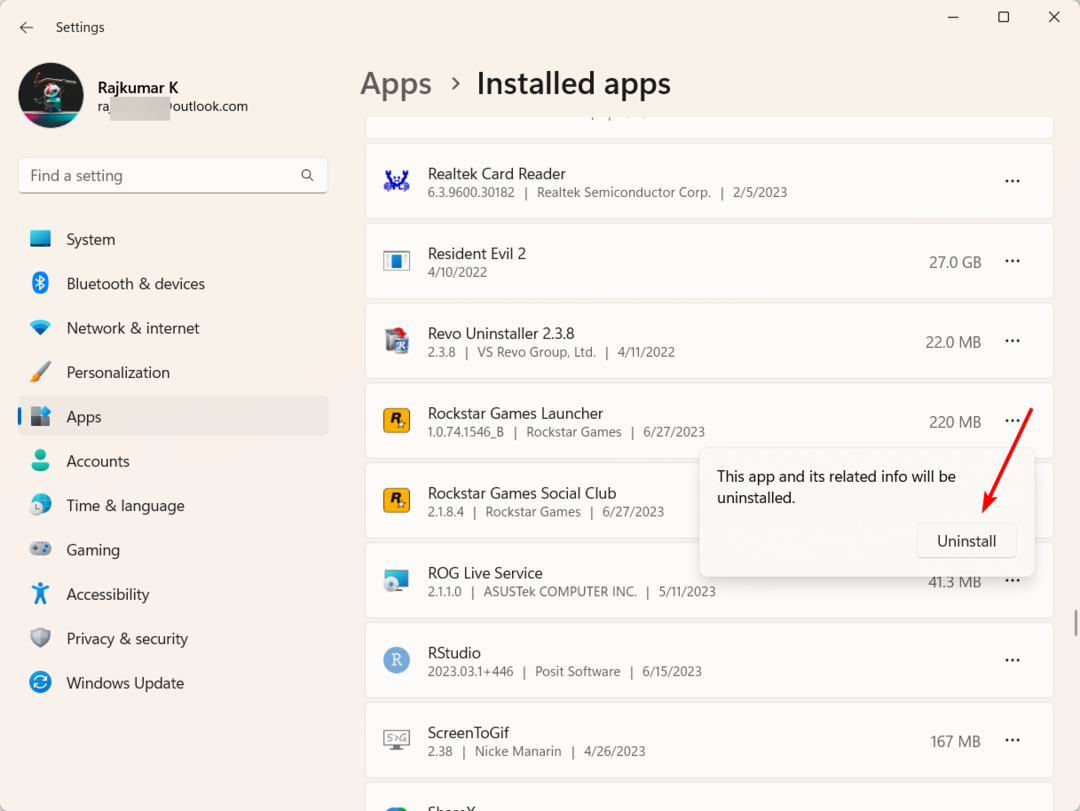
- Deinstallieren Sie ebenfalls das Rockstar Games Social Club zu.
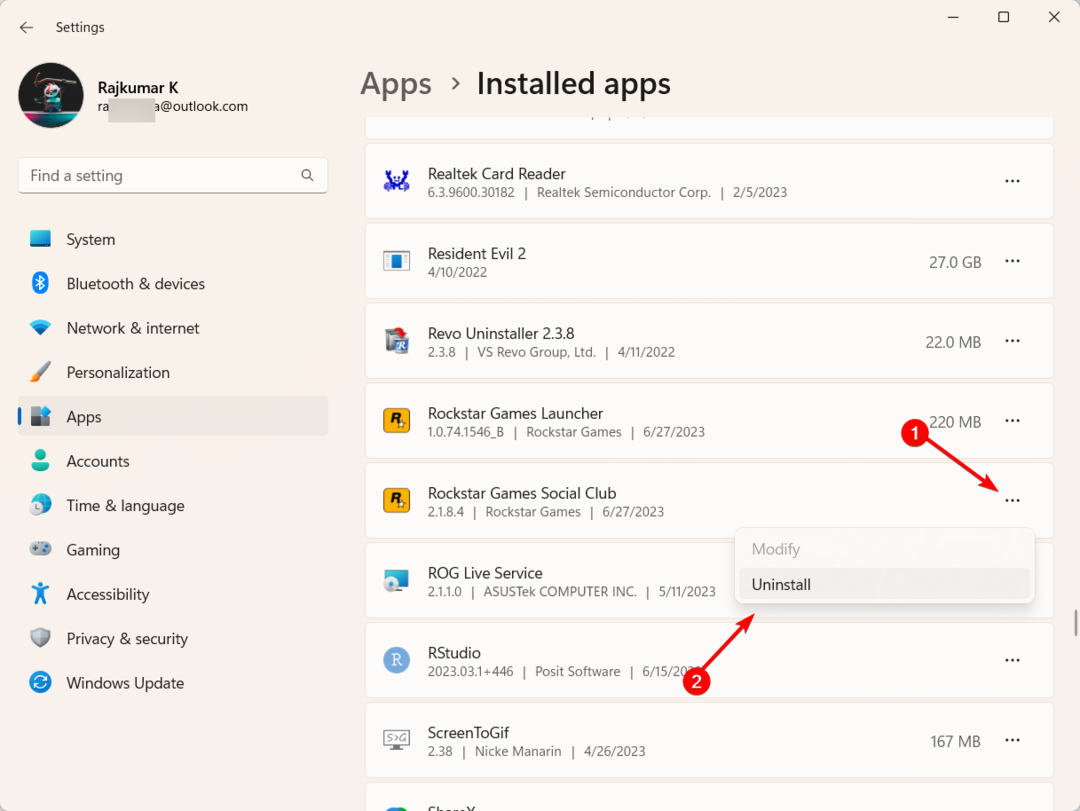
- Nachdem Sie beide Apps deinstalliert haben, starten Sie Ihren Computer neu.
- Laden Sie dann herunter und installieren Sie es erneut Rockstar Games Launcher App erneut von der offiziellen Website herunterladen.
8. Starten Sie Ihr System sauber
- Drücken Sie die Taste Windows + R Tasten zusammen, tippen msconfig im Feld „Ausführen“ und klicken Sie auf OK um das zu starten Systemkonfiguration Konsole.
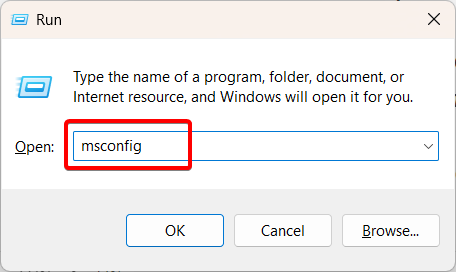
- Gehe zum Dienstleistungen Tab und aktivieren Sie das Kontrollkästchen mit der Aufschrift Verstecke alle Microsoft-Dienste um zu verhindern, dass wesentliche Systemprozesse deaktiviert werden.
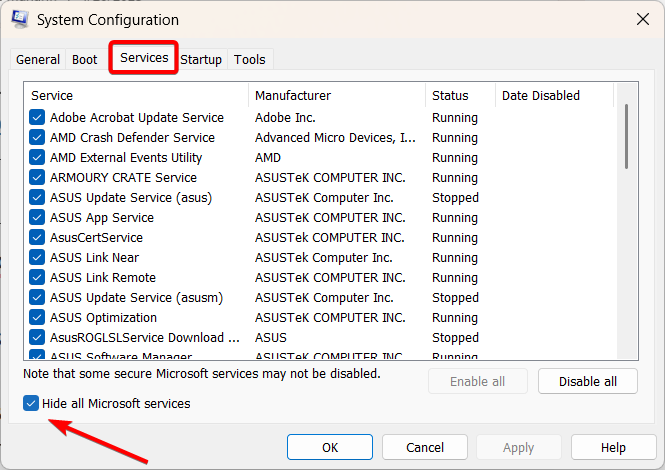
- Klicken Sie dann auf Alle deaktivieren Klicken Sie auf die Schaltfläche, um alle Nicht-Microsoft-Dienste zu deaktivieren.
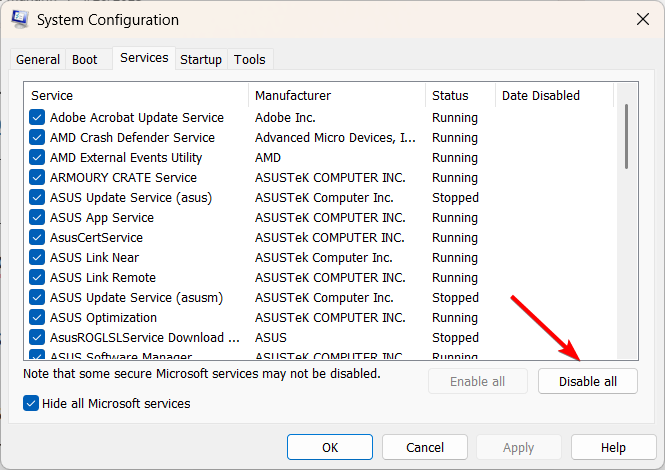
- Navigieren Sie als Nächstes zu Start-up Registerkarte und klicken Sie auf Öffnen Sie den Task-Manager Verknüpfung.
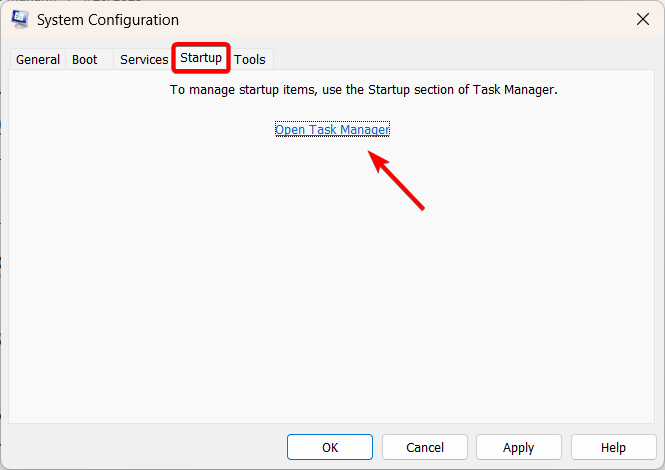
- Gehe zum Startup-Apps Registerkarte im Task-Manager-Fenster.
- Deaktivieren Sie alle Startelemente, indem Sie mit der rechten Maustaste auf jedes Element klicken und auswählen Deaktivieren.
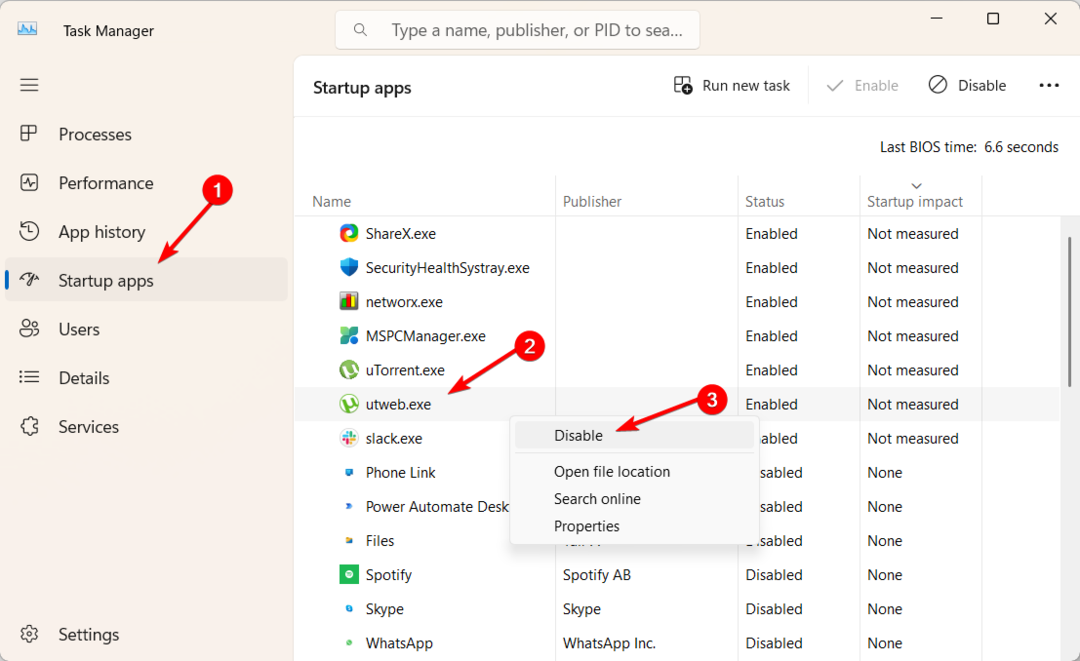
- Schließen Sie das Task-Manager-Fenster.
- Gehen Sie zurück zum Systemkonfiguration Fenster und klicken Sie Anwenden, dann ist die OK Taste.
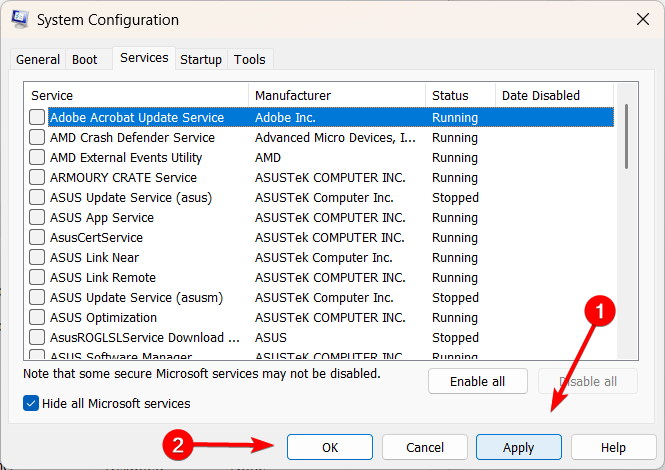
- Sie werden aufgefordert, Ihren Computer neu zu starten. Klick auf das Neu starten Klicken Sie auf die Schaltfläche, um fortzufahren.
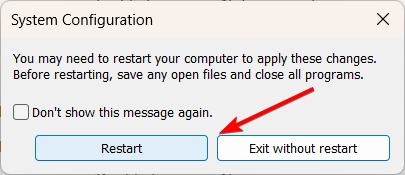
- Nach dem Neustart befindet sich Ihr Computer in einem sauberen Startzustand, in dem nur wichtige Microsoft-Dienste ausgeführt werden.
- Überprüfen Sie, ob das Problem behoben ist.
- Wenn das Problem behoben ist, können Sie die deaktivierten Dienste und Startelemente nach und nach nach und nach aktivieren, indem Sie sie überprüfen, um die spezifische Ursache zu ermitteln.
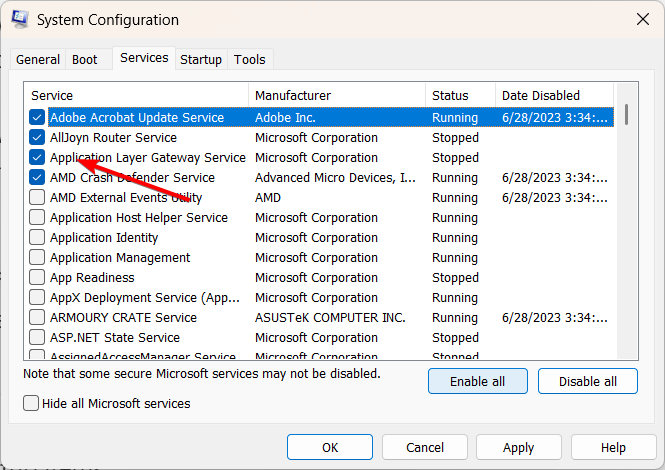
- Klicke auf Anwenden Und OK und starten Sie Ihren Computer neu.
- Um den normalen Startzustand Ihres Computers vollständig wiederherzustellen, klicken Sie auf Alle aktivieren Schaltfläche in der Dienstleistungen Tab.
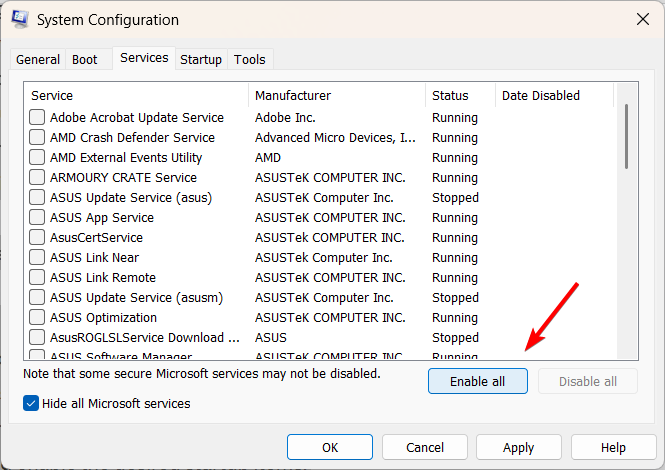
- Dann gehen Sie zu Taskmanager und aktivieren Sie die gewünschten Startelemente.
- Klicke auf Anwenden Und OK und starten Sie Ihren Computer neu.
Ein sauberer Neustart kann dabei helfen, Softwarekonflikte oder Probleme auf Ihrem Computer zu diagnostizieren und zu beheben.
GTA V ist das beliebteste Rockstar-Spiel, dennoch ist es nicht ohne Fehler und Bugs. Finden Sie außerdem heraus, was zu tun ist, wenn Sie etwas erleben Abstürze in GTA V auf Ihrem Windows 11-Computer.
Wenn Sie das Problem mit einer anderen Lösung beheben konnten, teilen Sie uns dies bitte in den Kommentaren mit.
Haben Sie immer noch Probleme? Beheben Sie sie mit diesem Tool:
GESPONSERT
Einige treiberbezogene Probleme können durch den Einsatz einer maßgeschneiderten Treiberlösung schneller gelöst werden. Wenn Sie immer noch Probleme mit Ihren Treibern haben, installieren Sie sie einfach OutByte-Treiber-Updater und bringen Sie es sofort zum Laufen. So können Sie alle Treiber aktualisieren und andere PC-Probleme im Handumdrehen beheben!


